Що таке брокер з виконанням і що робити, якщо Runtimebroker.Exe завантажує процесор

- 2925
- 465
- Aaron Harvey
У Windows 10 У диспетчері завдань ви можете побачити процес брокера Runtime (Runtimebroker.Exe), вперше з'явився у 8 -й версії системи. Це системний процес (як правило, не вірус), але іноді це може спричинити велике навантаження на процесор або оперативну пам’ять.
Одразу про те, що є брокера виконання, точніше, за що відповідає за цим процесом: він контролює дозволи сучасних додатків UWP Windows 10 з магазину і зазвичай не займає значної кількості пам'яті і не використовує помітну кількість іншого комп'ютера ресурси. Однак у деяких випадках (часто через неправильно працюючу заяву) це може бути не так.
Виправлення високого навантаження на процесора та пам'ять, спричинену брокером часу виконання
Якщо ви стикаєтесь із високим використанням ресурсів процесу Runtimebroker.Exe, існує кілька способів виправити ситуацію.
Видалення завдання та перезавантаження
Перший такий метод (для випадку, коли процес використовує багато пам'яті, але може бути використаний в інших випадках) пропонується на офіційному веб -сайті Microsoft і дуже простий.
- Відкрийте завдання Windows 10 (Ctrl+Shift+ESC або клавіша ESC, або клацніть на кнопці «Пуск» - Диспетчер завдань).
- Якщо в диспетчері завдань відображаються лише активні програми, натисніть кнопку "Читати більше" внизу зліва.
- Знайдіть у списку брокерів виконання, виберіть цей процес та натисніть кнопку "Видалити завдання".

- Перезавантажте комп'ютер (виконайте точно перезавантаження, а не завершення роботи та повторного включення).
Видалення проблеми заявки
Як зазначалося вище, процес пов'язаний з програмами з магазину Windows 10, і якщо проблема з ним з’явилася після встановлення нових програм, спробуйте видалити їх, якщо вони не потрібні.
Ви можете видалити програму за допомогою контекстного меню плиток програми в меню «Пуск» або в параметрах - Додаток (для версій до Windows 10 1703 - Параметри - Система - Застосування та можливості).
Відключення програм Windows 10
Наступним можливим варіантом, який може допомогти виправити високе навантаження, спричинене брокером виконання, - це відключити деякі функції, пов'язані з програмами магазину:
- Перейдіть до параметрів (Keys Win+I) - конфіденційність - фонові програми та відключіть роботу додатків у фоновому режимі. Якщо це спрацювало, в майбутньому ви можете включити дозвіл на роботу на задньому плані для додатків по черзі, поки проблема не розкриється.
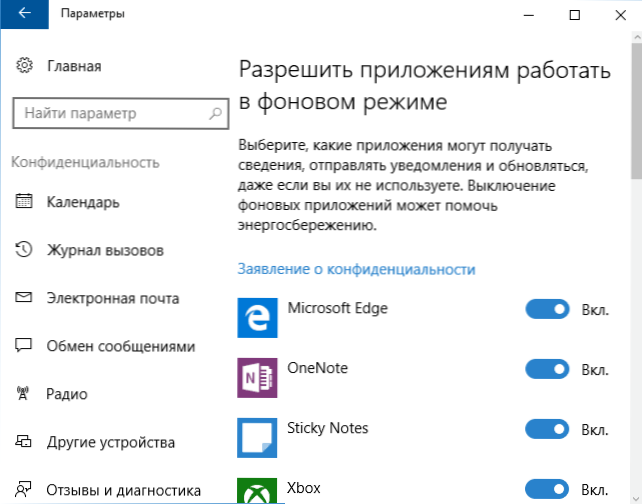
- Перейдіть до параметрів - Система - сповіщення та дії. Від'єднайте елемент "Показати поради, підказки та рекомендації під час використання Windows". Також відключення сповіщень на одній сторінці налаштувань може працювати.
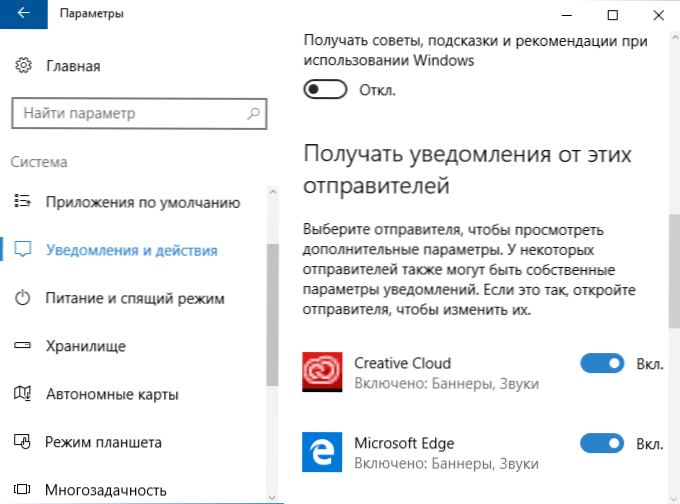
- Перезавантажити комп’ютер.
Якщо нічого з цього не допомогло, ви можете спробувати перевірити, чи справді це системний брокер виконання чи (що може бути теоретично) - третій партії файлу.
Перевірка Runtimebroker.Exe для вірусів
Щоб дізнатися, чи є запущений RunTimebroker.Exe з вірусом, ви можете виконати такі прості дії:
- Відкрийте менеджер Windows 10 Tasks, знайдіть у списку брокерів виконання (або Runtimebroker.Exe на вкладці "Деталі", натисніть на неї за допомогою правої кнопки миші та виберіть "Відкрийте розташування файлу".
- За замовчуванням файл повинен бути розміщений у папці Windows \ System32 І якщо натиснути його за допомогою правої кнопки миші та відкрийте "Властивості", то на вкладці "Цифрові підписи" ви побачите, що він підписаний Microsoft Windows.
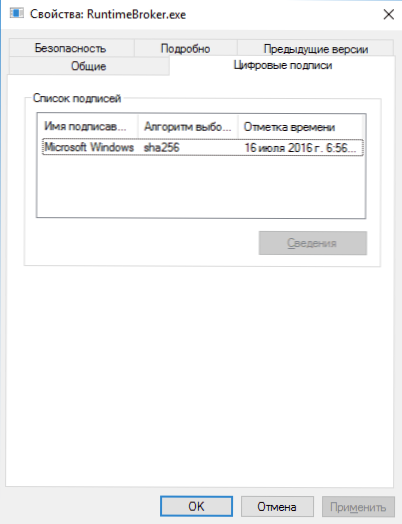
Якщо налаштування файлу різні чи ні цифровий підпис, перевірте його на наявність вірусів в Інтернеті за допомогою Virustotal.

